高速インターネットの世界では、それは必ずしも楽しい経験ではないかもしれません。 たとえば、モバイルデバイスでインターネットにアクセスできない場所にいる場合や、次のようなデバイスを使用している場合です。 インターネット接続を伝送するためのSIMカードはありませんが、モバイルデバイスでインターネットをすばやく使用する必要があります 仕事。 このような場合、WiFiドングルとラップトップをお持ちの場合は、PCをモバイルホットスポットに変換し、WiFi経由でモバイルデバイスとインターネット接続を共有できます。
つまり、Windows 11でモバイルホットスポット機能をオンにしてから、そのインターネット接続を携帯電話またはタブレットと共有する必要があります。 ノートパソコンのインターネット接続を使用できるようにするには、モバイルデバイスでWiFi機能をオンにする必要があります。 ただし、PCのインターネット接続を使用するには、PCのモバイルホットスポットのパスワードが必要です。このパスワードは、プロンプトが表示されたときにモバイルデバイスに入力する必要があります。 そうして初めて、PCのインターネット接続に接続できるようになります。
しかし、最近覚えておく必要のあるすべてのパスワードのおかげで、モバイルホットスポットのパスワードを覚えていない可能性があります。 インターネットを介して完了する必要がある緊急の作業である可能性があるため、これは難しい状況になる可能性があります。 実際、セキュリティを確保したい場合は、パスワードを変更することもできます
では、Windows 11 PCでモバイルホットスポットのパスワードをどのように取得または変更しますか? 同じことを行う方法のクイックガイドは次のとおりです。
モバイルホットスポットの名前とパスワードを回復して変更する方法
この方法は、モバイルホットスポットのパスワードを取得するだけでなく、セキュリティを強化するためにモバイルホットスポットのパスワードを変更するのにも役立ちます。 方法は次のとおりです。
ステップ1: を押します Win + I PCで一緒にキーを押して起動します 設定 アプリ。
ステップ2: の中に 設定 ウィンドウをクリックし、 ネットワークとインターネット 左側のオプション。

ステップ3: 次に、右側に移動し、少し下にスクロールして、をクリックします。 モバイルホットスポット.
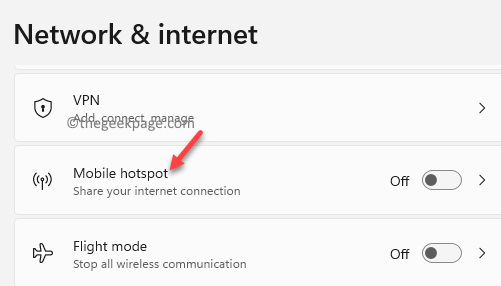
ステップ4: 次のウィンドウの右側、 モバイルホットスポット セクション、あなたは見つけるでしょう ネットワークプロパティ オプション、下 プロパティ セクション。
ここに、WiFiホットスポットの名前とパスワードが表示されます。
クリックしてください 編集 その横にあるボタンをクリックして、パスワードを変更します。
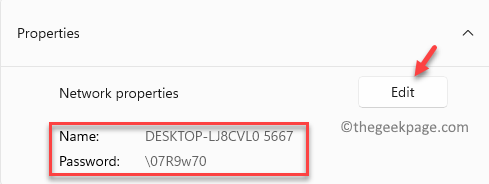
ステップ5: の中に ネットワーク情報を編集する プロンプト、両方を変更できます ネットワーク名 そしてその ネットワークパスワード.
完了したら、を押します 保存する 変更を保存します。

これで、Windows 11PCでモバイルホットスポットのパスワードを正常に取得して変更できました。

WindowsPCとソフトウェアに関する技術記事を書くことに情熱を注いでいます
関連記事:
- Windows11でWi-Fiホットスポットを作成する方法
- しばらくするとモバイルホットスポットがオフになる問題を修正…
- Windows10 / 11でモバイルホットスポットが機能しない問題を修正
- 修正:レート制限エラーになっている不和…


